- Macrium Reflect-klonen kunne ikke starte opp feilen utløses på grunn av dårlige sektorer på harddisken eller utdatert versjon av verktøyet.
- Manuell oppdatering av Macrium Reflect kan hjelpe deg med å løse feilen ved mislykket kloning.
- I noen tilfeller må du kanskje installere den nyeste versjonen på nytt for å fikse Macrium reflect clone failed error 9, bad file descriptor error.
- Det anbefales også å midlertidig deaktivere antivirusprogrammet for å unngå konflikt under kloningsprosessen.
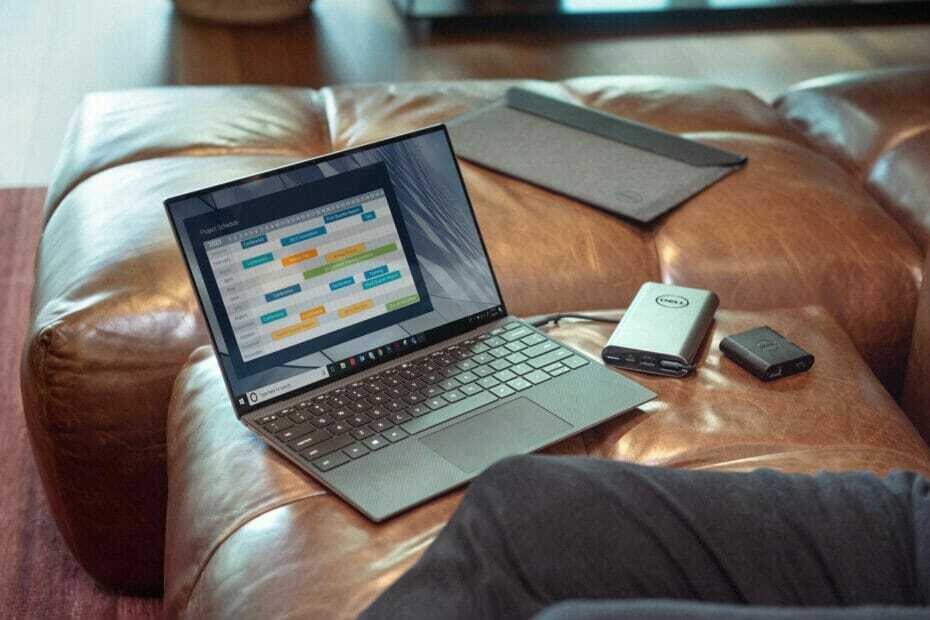
XINSTALLER VED Å KLIKKE LAST NED FILEN
- Last ned Fortect og installer det på din PC.
- Start verktøyets skanneprosess for å se etter korrupte filer som er kilden til problemet ditt.
- Høyreklikk på Start reparasjon slik at verktøyet kan starte fikseringsalgoritmen.
- Fortect er lastet ned av 0 lesere denne måneden.
Macrium Reflect er en programvare for systemkloning brukes til å sikkerhetskopiere hele partisjoner eller enkeltpersoner og mapper til en komprimert fil.
Når det er sagt, når du kloner harddisken din til en SSD, kan du støte på Macrium Reflect-klonen som ikke startet opp feilen.
Feilen som ikke kunne starte opp, oppstår vanligvis på grunn av dårlige sektorer i stasjonen. Tredjeparts antivirus kan til tider også skape konflikt med programvarefilene som resulterer i feilen.
I denne artikkelen tar vi en titt på de mest effektive løsningene for å hjelpe deg med å løse Macrium Reflect-klonen som ikke startet opp feilen på Windows-datamaskiner.
Hvordan fikser jeg Macrium Reflect klonen mislyktes ved oppstartsfeil?
1. Oppdater Macrium Reflect
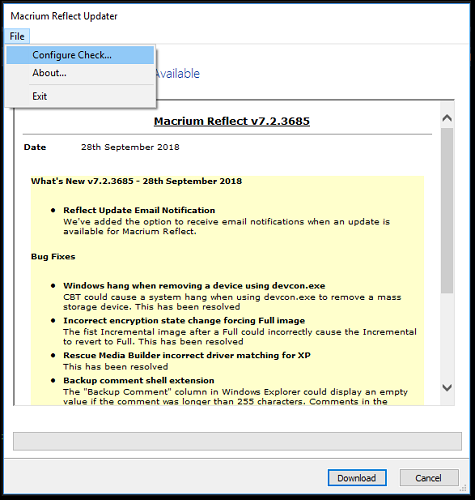
- Start Macrium Reflect på datamaskinen.
- Åpne Andre oppgaver Meny.
- Velge Se etter oppdateringer. Macrium Reflect vil skanne etter ventende oppdateringer og be deg om å laste ned. Last ned og installer oppdateringen og sjekk om feilen er løst.
Utdatert eller inkompatibel versjon av Macrium Reflect kan forårsake Macrium Reflect-feilkode = 9 feil ved kloning av harddisk. Se etter de ventende oppdateringene og installer dem for å løse feilen.
Hvis Macrium Reflect ikke klarer å oppdage noen ventende oppdateringer, sjekk den offisielle siden for oppdateringer.
Hvis en ny oppdatering er tilgjengelig, må du laste ned og installere oppdateringen manuelt. Sørg for å avinstallere programvaren før du installerer den oppdaterte versjonen.
2. Installer Macrium Reflect på nytt
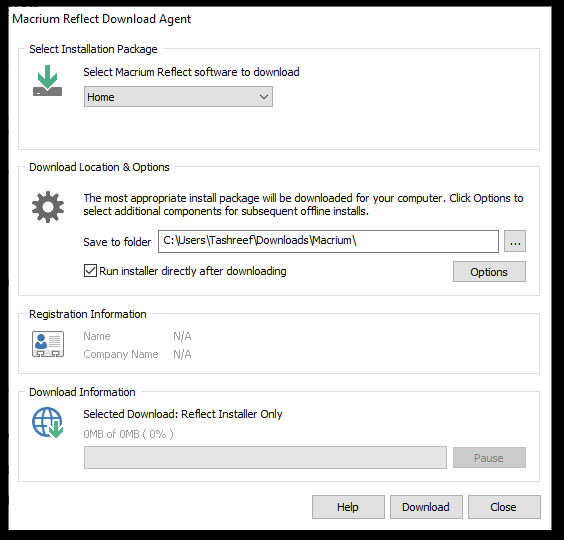
- trykk Windows-tast + R for å åpne Kjør.
- Type appwiz.cpl og klikk OK for å åpne kontrollpanelet.
- Plukke ut Macrium Reflect fra listen over installerte apper.
- Klikk på Avinstaller. Klikk Ja når du blir bedt av UAC om å bekrefte handlingen.
- Når du er avinstallert, går du til Macrium Reflect nedlastingssenter og laster ned den nyeste versjonen av verktøyet.
- Når det er lastet ned, kjør installasjonsprogrammet og følg instruksjonene på skjermen.
Start datamaskinen på nytt for å bruke endringene. Etter omstart, sjekk om Macrium Reflect-kloningsfeilen er løst.
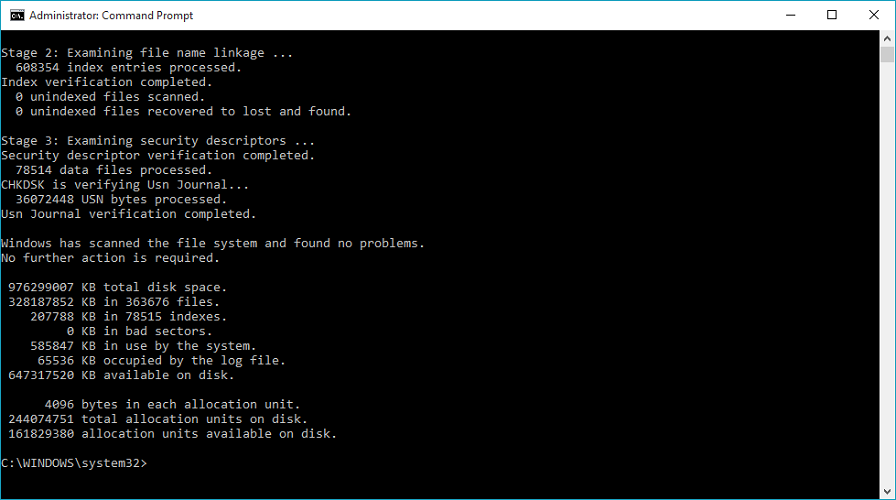
- trykk Windows-tast, og skriv cmd.
- Høyreklikk på ledetekst og velg Kjør som administrator fra kontekstmenyen.
- I kommandoprompt-vinduet skriver du inn følgende kommando og trykker på enter:
Chkdsk /r - Hvis du blir bedt om å sjekke etter en omstart, trykker du på Y-tasten på datamaskinen. Det vil starte datamaskinen på nytt, og ved omstart vil chkdsk-verktøyet skanne diskene for dårlige sektorer.
- Når skanningen er 100 % fullført, og de dårlige sektorene er fjernet, kan du prøve å klone lagringsenheten på nytt.
Sjekk diskverktøyet skanner disken for feil og fikser ulike filsystemfeil. Avhengig av diskstørrelsen kan prosessen ta timer å fullføre. Så vær tålmodig til bekreftelsen er 100 % fullført.
I tillegg kan du også kjøre diskpart-verktøyet for å rense strukturen til målstasjonen. Dette vil hjelpe deg med å fikse problemet som kan ha oppstått på grunn av korrupte filsystemer.
Kjør Diskpart-verktøyet
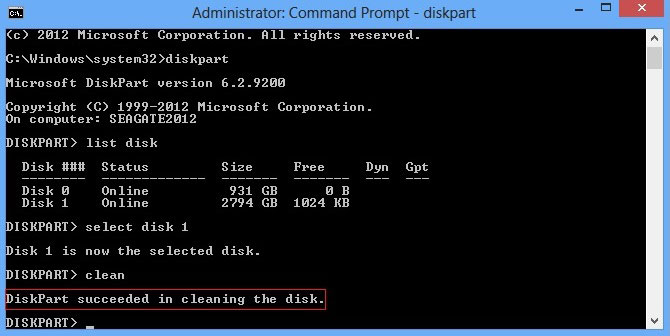
- Åpne ledeteksten som administrator.
- I kommandoprompt-vinduet skriver du inn følgende kommando en etter en og trykk enter for å utføre:
Diskpart
List disk
Velg disk [disknummer til målstasjonen]
Rengjør alt - En DiskPart lykkes med å rense diskmeldingen vil vises som indikerer at prosessen er fullført.
Lukk kommandoprompt-vinduet og start datamaskinen på nytt.
Eksperttips:
SPONSERT
Noen PC-problemer er vanskelige å takle, spesielt når det gjelder manglende eller ødelagte systemfiler og arkiver for Windows.
Sørg for å bruke et dedikert verktøy, som f.eks Fortect, som vil skanne og erstatte de ødelagte filene dine med deres ferske versjoner fra depotet.
Etter omstart, kjør Macrium Reflect og sjekk om Macrium Reflect-klonen mislyktes feil 9 dårlig filbeskrivelsesfeil er løst.
4. Deaktiver tredjeparts antivirus

Antivirusprogrammer er utviklet for å blokkere apper som prøver å endre systemfunksjonene.
Noen ganger kan antivirusløsningen blokkere til og med ekte handlinger fra apper som Macrium Reflect, noe som resulterer i en feil.
For å løse problemet, prøv å deaktivere antivirusløsningen midlertidig. Utvid systemstatusfeltet, høyreklikk på antivirusikonet og velg alternativet deaktiver midlertidig.
Noen antivirus kan kreve at du avslutter appen for å forhindre konflikt.
Når den er deaktivert, start Macrium Reflect og prøv å klone diskstasjonen på nytt. Sørg for å aktivere antiviruset når kloningsprosessen er fullført for å forhindre sikkerhetsrelaterte problemer.
5. Se etter en løs forbindelse

Et annet vanlig problem for Macrium Reflect-klonen som ikke startet opp feilen kan være løst tilkoblede diskstasjoner.
Hvis du bruker en ekstern stasjon, koble fra harddiskens USB-kabel og koble den til igjen for å sikre at den er godt tilkoblet.
Hvis du har tilgang til de interne stasjonene, sjekk om SATA-tilkoblingen er riktig tilkoblet. Bortsett fra løse koblinger, kan skadede kabler også forårsake denne feilen.
6. Prøv å lage et bilde i stedet for å klone
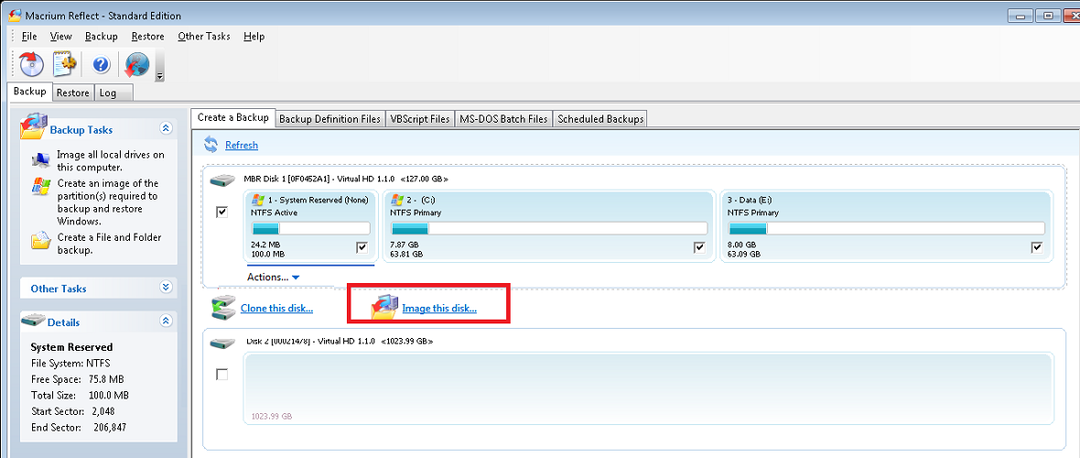
- Start Macrium Reflect og vent til systemstasjonene vises.
- Velg stasjonen du vil avbilde.
- Klikk på Bilde denne disken link nederst.
- Klikk på bla og naviger til stedet der du vil lagre bildet. Klikk deretter OK for å lagre utvalget.
- Velg deretter en mal for sikkerhetskopien, og klikk på Bli ferdig knappen for å starte bildeopprettingsprosessen.
Sammen med kloningsalternativet tilbyr Macrium også en bildeopprettingsfunksjon.
Mens kloning innebærer å lage én til én kopi av stasjonen, lager et diskbilde en sikkerhetskopi av innholdet på en harddisk.
Du kan velge dette alternativet midlertidig for å lage en sikkerhetskopi inntil feilen med mislykket kloning er løst.
Opplever du fortsatt problemer?
SPONSERT
Hvis forslagene ovenfor ikke har løst problemet, kan datamaskinen oppleve mer alvorlige Windows-problemer. Vi foreslår at du velger en alt-i-ett-løsning som Fortect for å løse problemer effektivt. Etter installasjonen klikker du bare på Vis og fiks og trykk deretter på Start reparasjon.


